Azure Synapse Link configureren voor Azure SQL Database met netwerkbeveiliging
Dit artikel is een handleiding voor het configureren van Azure Synapse Link voor Azure SQL Database met netwerkbeveiliging. Voordat u begint, moet u weten hoe u Azure Synapse Link voor Azure SQL Database maakt en start vanuit Aan de slag met Azure Synapse Link voor Azure SQL Database.
Een virtueel netwerk voor een beheerde werkruimte maken zonder gegevensexfiltratie
In deze sectie maakt u een Azure Synapse-werkruimte waarvoor een beheerd virtueel netwerk is ingeschakeld. Voor beheerd virtueel netwerk selecteert u Inschakelen en voor Uitgaand gegevensverkeer alleen toestaan naar goedgekeurde doelen, selecteert u Nee. Zie Het beheerde virtuele netwerk van Azure Synapse Analytics voor een overzicht.
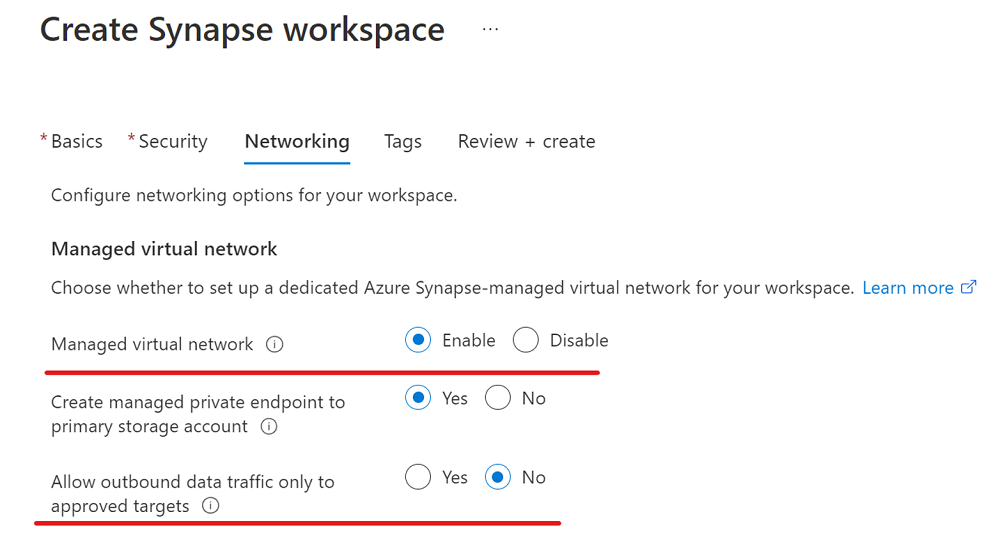
Meld u aan bij het Azure-portaal.
Ga naar uw Azure Synapse-werkruimte, selecteer Netwerken en schakel vervolgens het selectievakje Azure Synapse Link voor Azure SQL Database in om firewallregels te omzeilen.
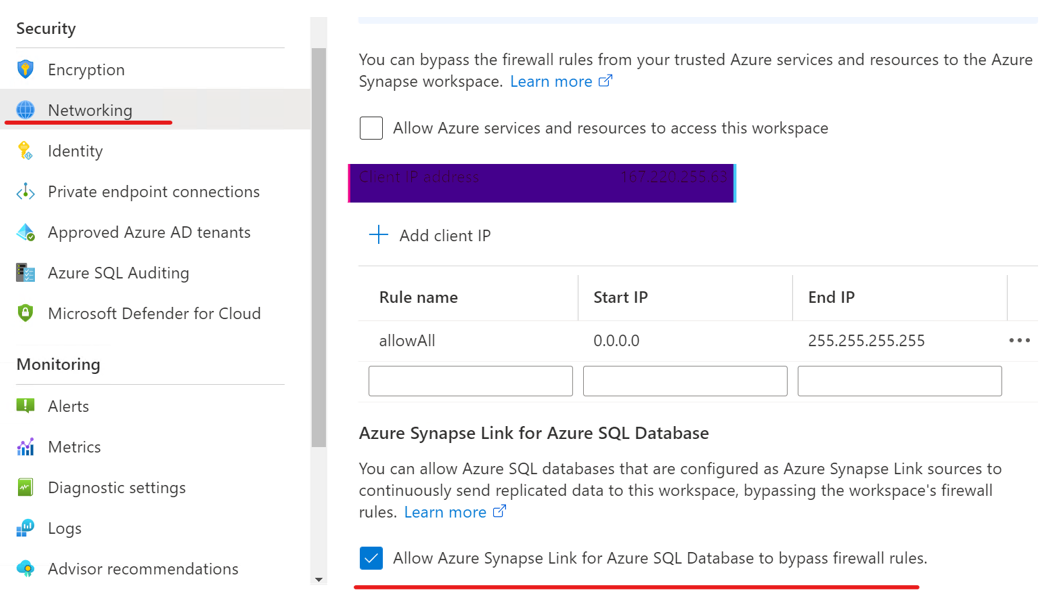
Open Synapse Studio, ga naar Beheren, selecteer Integratieruntime en selecteer vervolgens AutoResolvingIntegrationRuntime.
Selecteer in het pop-upvenster het tabblad Virtueel netwerk en schakel interactieve creatie in.
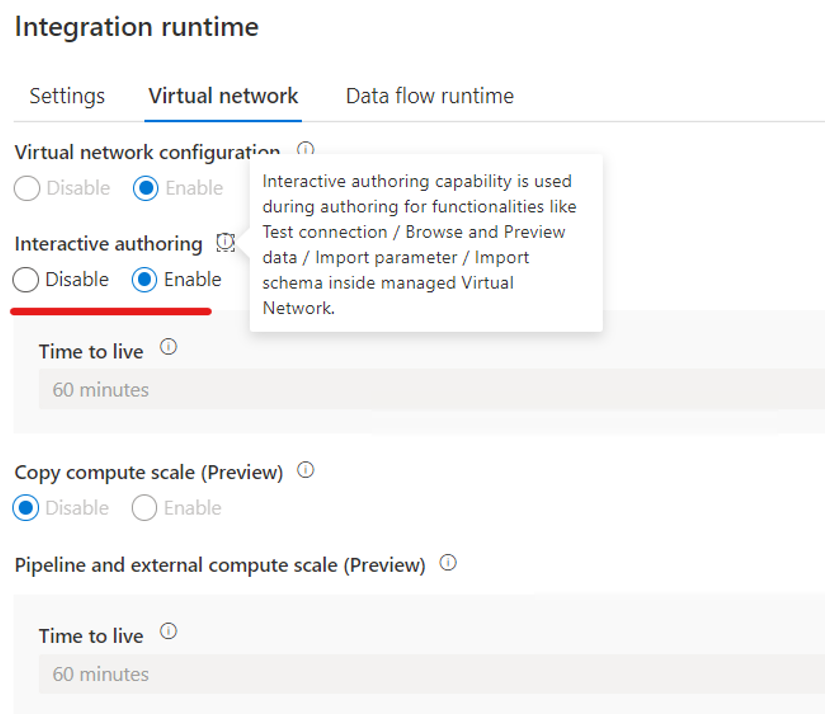
Maak vanuit het deelvenster Integreren een koppelingsverbinding om gegevens van uw Azure SQL-database te repliceren naar een Azure Synapse SQL-pool.
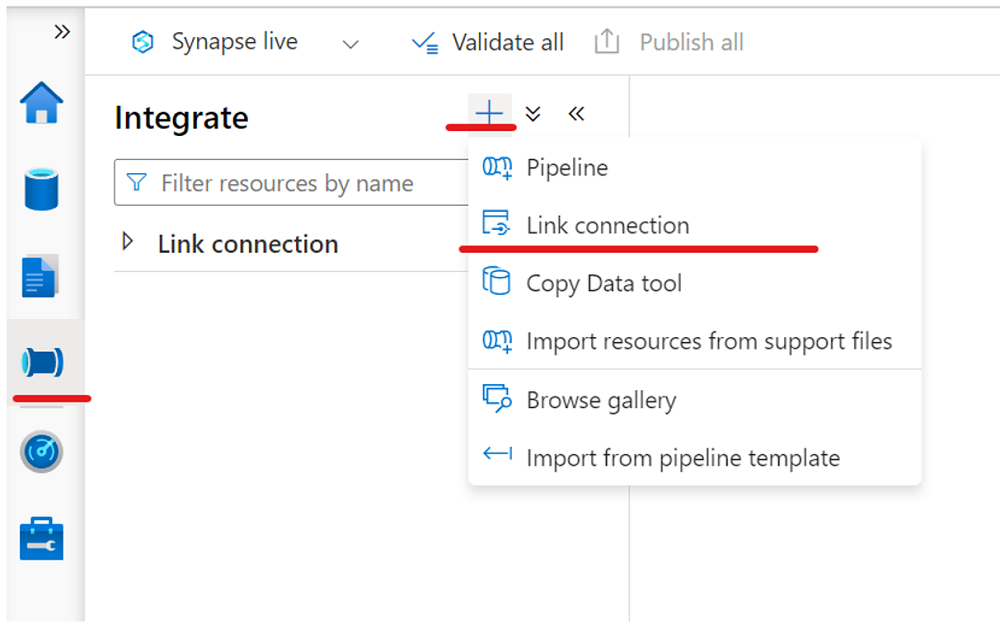
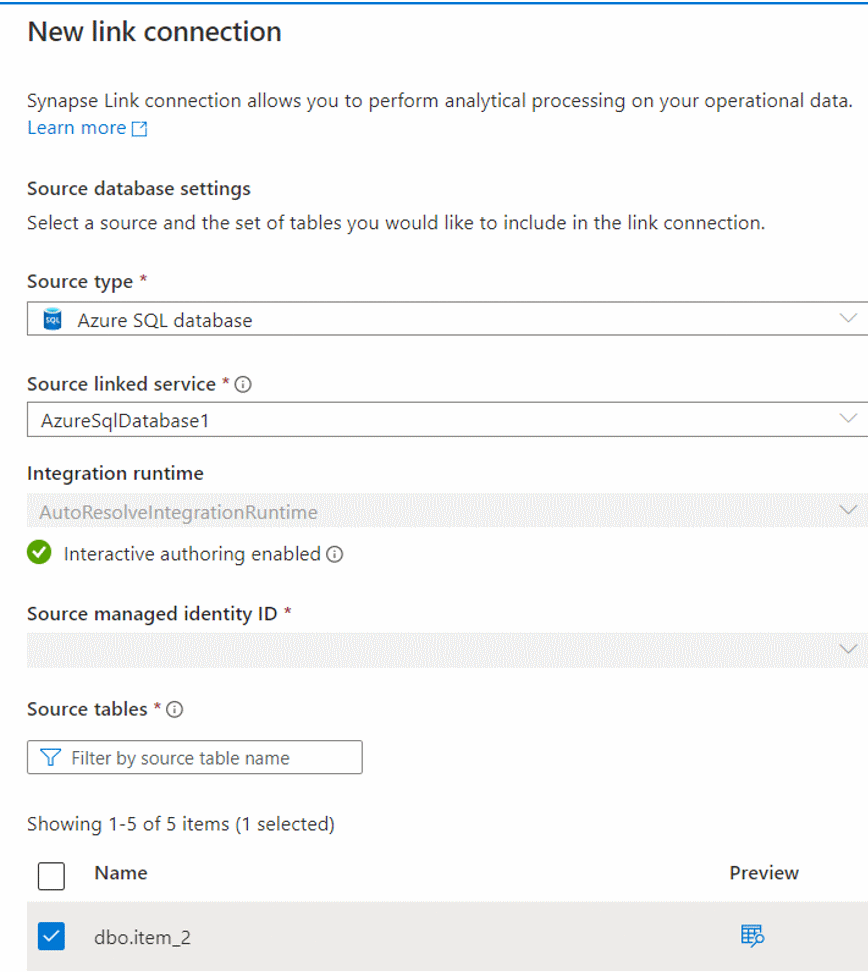
Start de koppelingsverbinding.
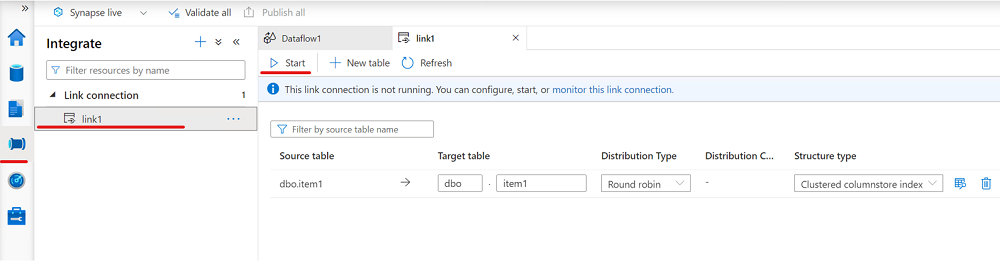
Een virtueel netwerk voor een beheerde werkruimte maken met gegevensexfiltratie
In deze sectie maakt u een Azure Synapse-werkruimte waarvoor een beheerd virtueel netwerk is ingeschakeld. U schakelt beheerd virtueel netwerk in en u selecteert Ja om uitgaand verkeer van het virtuele netwerk van de beheerde werkruimte te beperken tot doelen via beheerde privé-eindpunten. Zie Het beheerde virtuele netwerk van Azure Synapse Analytics voor een overzicht.
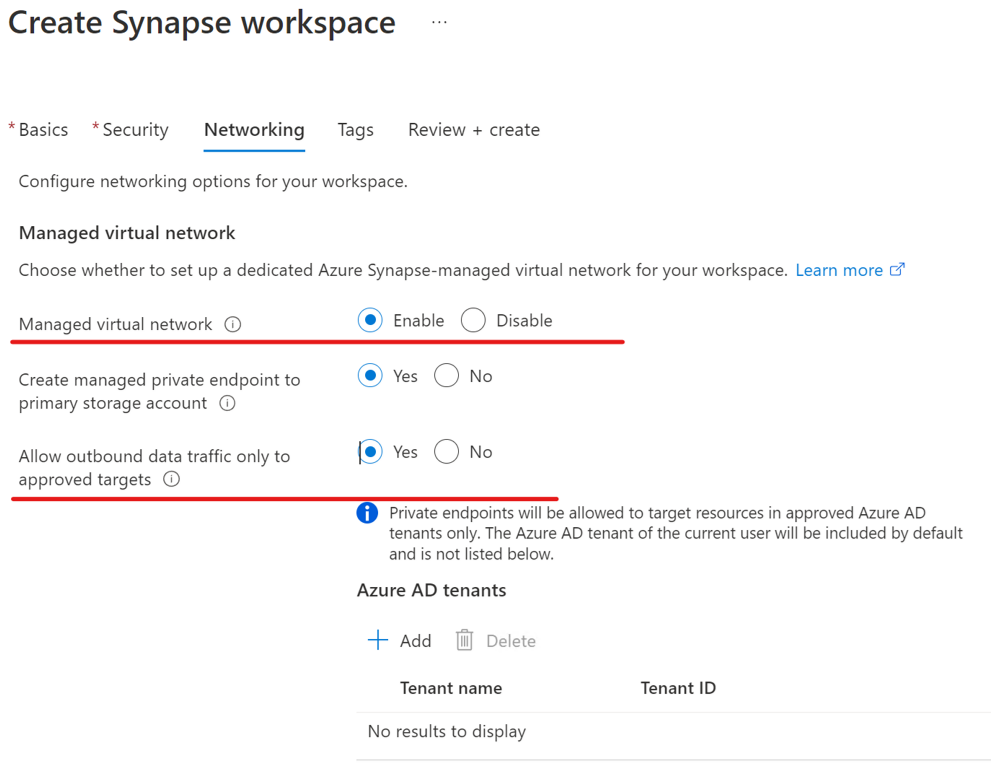
Meld u aan bij het Azure-portaal.
Ga naar uw Azure Synapse-werkruimte, selecteer Netwerken en schakel vervolgens het selectievakje Azure Synapse Link voor Azure SQL Database in om firewallregels te omzeilen.
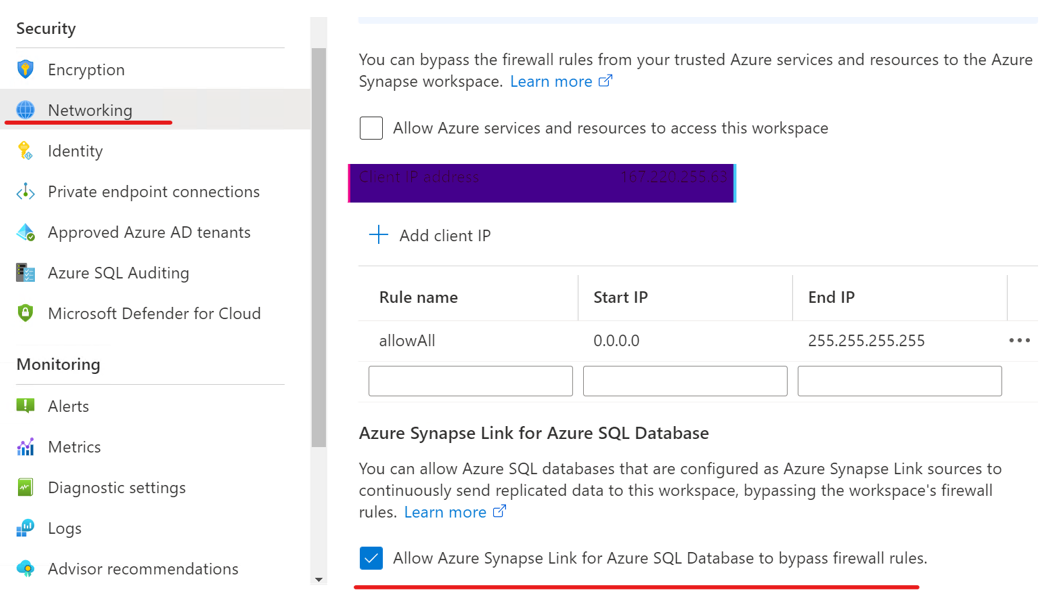
Open Synapse Studio, ga naar Beheren, selecteer Integratieruntime en selecteer vervolgens AutoResolvingIntegrationRuntime.
Selecteer in het pop-upvenster het tabblad Virtueel netwerk en schakel interactieve creatie in.
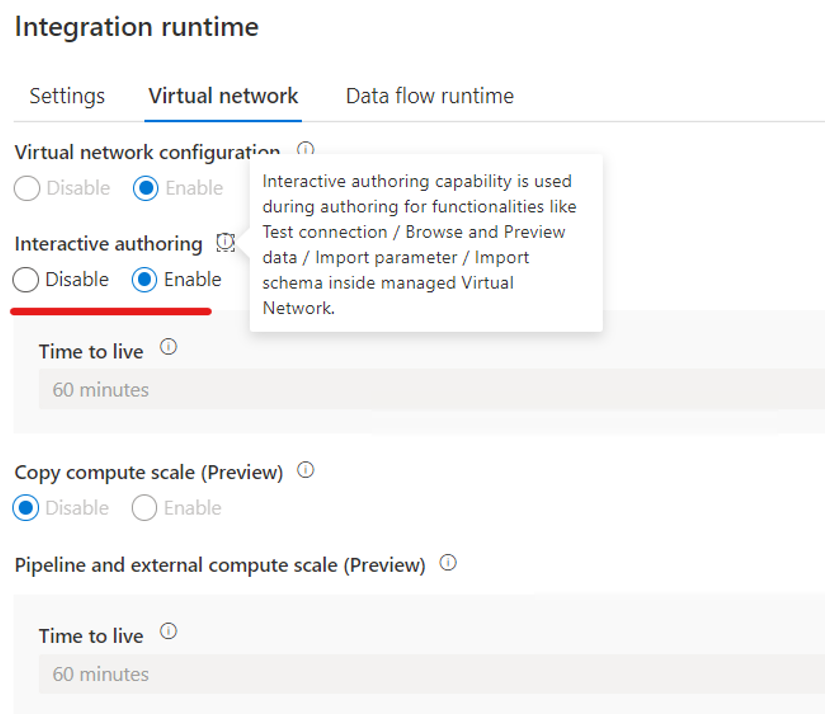
Maak een gekoppelde service die verbinding maakt met uw Azure SQL-database met een beheerd privé-eindpunt ingeschakeld.
a. Maak een gekoppelde service die verbinding maakt met uw Azure SQL-database.
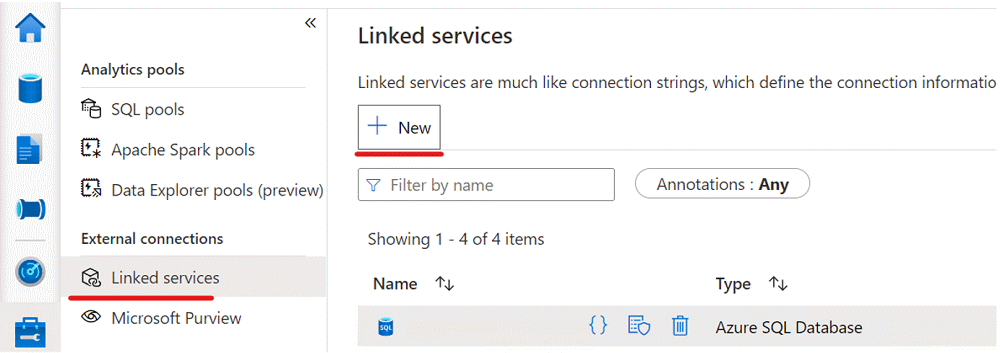
b. Maak een beheerd privé-eindpunt in een gekoppelde service voor de Azure SQL-database.
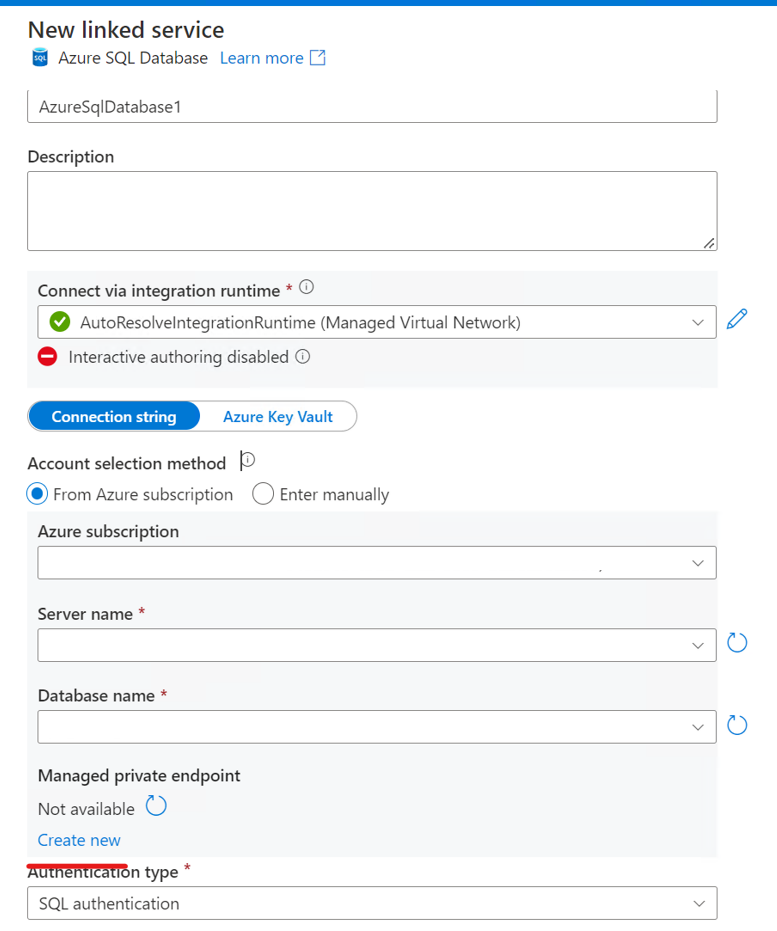
c. Voltooi het maken van het beheerde privé-eindpunt in de gekoppelde service voor de Azure SQL-database.
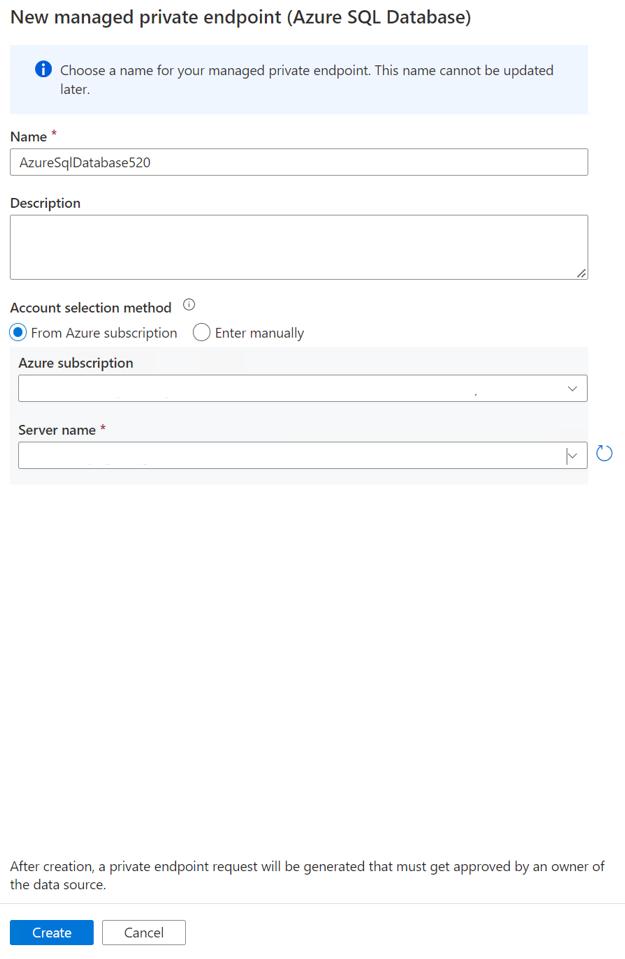
d. Ga naar Azure Portal voor uw SQL Server-exemplaar dat als bronarchief als host fungeert voor een Azure SQL-database en keur vervolgens de privé-eindpuntverbindingen goed.
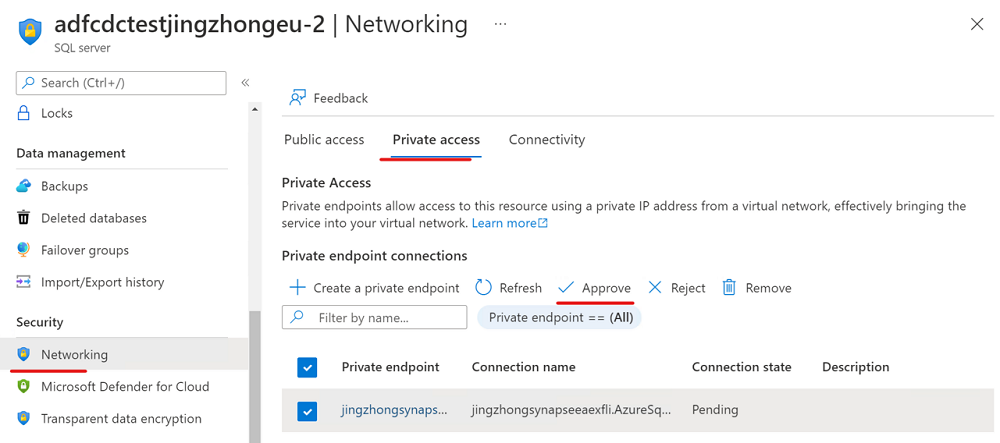
U kunt nu een koppelingsverbinding maken vanuit het deelvenster Integreren om gegevens van uw Azure SQL-database te repliceren naar een Azure Synapse SQL-pool.
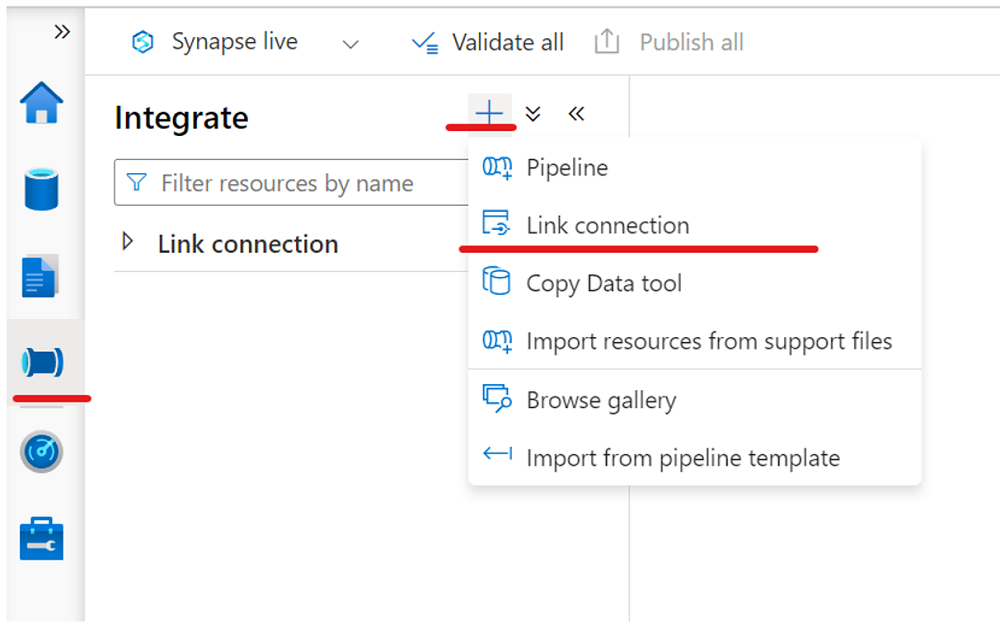
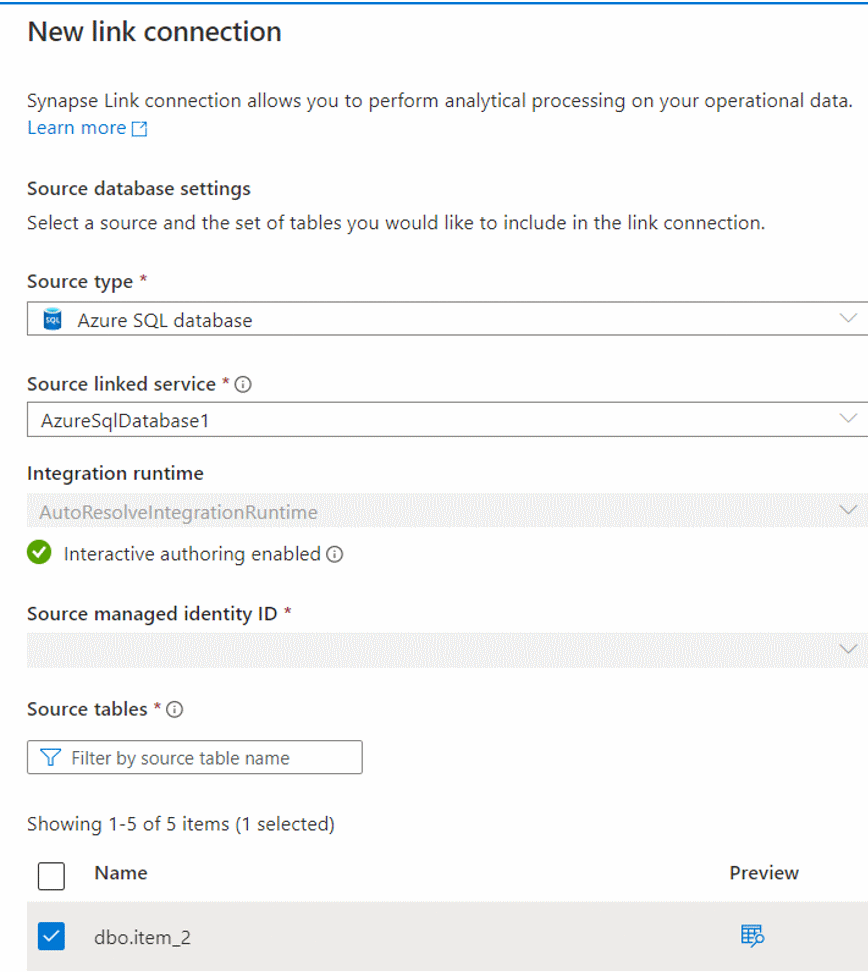
Start de koppelingsverbinding.
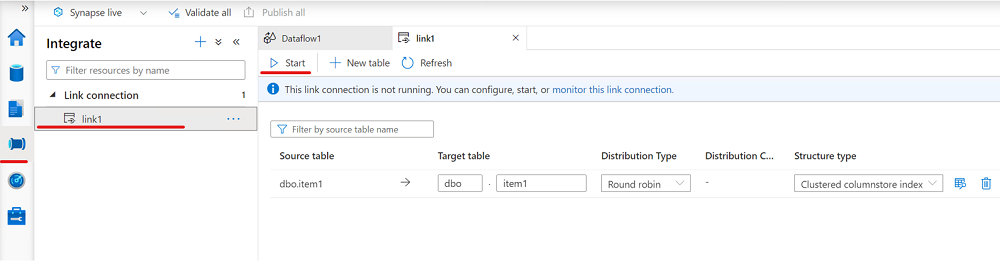
Volgende stappen
Als u een andere database dan een Azure SQL-database gebruikt, raadpleegt u: